フォルダー内の文書タブには、そのフォルダーに提出されたすべての文書が表示されます。提出された各文書については、文書が類似度チェックを通過した後、類似性レポートを生成します。
指定された量の文書のみが一度に画面に表示され、フォルダー内の文書が表示されていない場合は、文書の下にページ機能が表示されます。表示したいページの番号を選択するか、[次へ] を選択して次のページの文書にスクロールします。
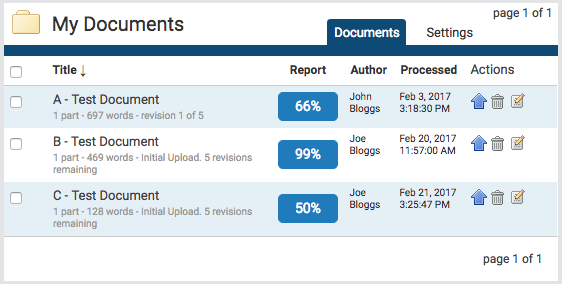
文書の提出
iThenticateのユーザーは、3つの方法で文書を提出することができます。
-
[ファイルのアップロード]- 単一のファイルの提出
-
Zipファイルをアップロード - 複数のドキュメントを含む標準のzipファイルを送信します。100MBまたは1,000ファイルまでのファイルを含むことができます。かなりのサイズのZipファイルのアップロードは、完了するまでにさらに時間がかかる場合があります
- [カット&ペースト]- 投稿ボックスにコピーして貼り付けたテキストの投稿。受け付けられないファイル形式からの投稿に使用することができます。画像やテキスト以外の情報をコピーして貼り付けることはできません。
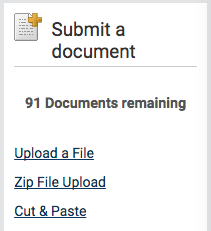
ファイルの種類とサイズ
iThenticateは現在、文書のアップロードについて、以下のファイルタイプを受け付けています。
- Microsoft Word® (DOC and DOCX) •
- Word XML
- プレーンテキスト (TXT)
- Adobe PostScript®
- ポータブル ドキュメント フォーマット(PDF)
- iThenticateはAdobeまたはMicrosoft Wordで作成されたPDFファイルのみをサポートしています。
- HTML
- Corel WordPerfect® (WPD)
- リッチテキストフォーマット (RTF)
ファイルは800ページを超えることはできません。ファイルサイズは100MBを超えてはなりません。サイズが大きいファイルは、テキスト以外のコンテンツを削除することでサイズが縮小されることがあります。パスワードで保護されているファイル、暗号化されているファイル、非表示のファイル、システム ファイル、読み取り専用のファイルは、iThenticateにアップロードしたり、提出することはできません。
zip ファイルのアップロードでは、1000 ファイルまたは 100MB までの zip された情報を受け付けています。アップロードするzipファイルは、どちらの制限も超えてはいけません。Zip ファイルは、使用可能なファイル形式のみがアップロードに含まれているかどうかを確認する必要があります。
PDF文書にはテキストが含まれている必要があります。テキストの画像のみを含むPDFファイルは、アップロードの試行中に拒否されます。文書に実際のテキストが含まれているかどうかを判断する場合は、テキストの一部または全部をコピーして、Microsoft NotepadやApple TextEditなどのプレーンテキストエディターに貼り付けます。テキストがコピーされていない場合、選択範囲は実際のテキストではありません。
文書のスキャン画像やPDFとして保存された画像を提出するユーザーは、光学式文字認識(OCR)ソフトウェアを使用して画像をテキスト文書に変換する必要があります。変換ソフトウェアによって引き起こされたエラーを修正するために、結果として得られる文書の手動修正を強くお勧めします。
文書フォーマットによっては、複数のデータ型を含めることができます。これには、テキスト、画像、別のファイルからの埋め込み情報、フォーマットなどが含まれます。文書内に直接保存されていないテキスト以外の情報は、ファイル アップロードには含まれません。これには、Microsoft Office Word文書内に含まれるMicrosoft Excel®スプレッドシートへの参照が含まれます。
iThenticateが受け付けていないファイルタイプで保存されているユーザーは、ワードプロセッサープログラムを使用して、ファイルを受け付けているファイルタイプの1つとして保存する必要があります。リッチ テキスト形式とプレインテキストのファイル タイプは、ワードプロセッシングソフトでほぼ汎用的に利用できます。どちらのファイルタイプも、ファイル内の画像やテキスト以外のデータには対応していません。プレーンテキスト形式は書式設定をサポートしておらず、リッチ テキスト形式は限られた書式設定しかサポートしていません。
新しいファイル形式に変換するユーザーは、オリジナルとは異なる名前でファイルを保存する必要があります。ファイルの元のフォーマットや画像の内容が永久に失われるのを防ぐために、プレーンテキストやリッチテキスト形式に変換する際には、新しいファイル名で保存する必要があります。
Was this page helpful?
We're sorry to hear that.
